Как стирать звонки на телефоне
Любое мобильное устройство сохраняет входящие, исходящие и пропущенные вызовы. Это касается и смартфонов на базе операционной системы Android. В большинстве случаев владельцу телефона необходимо удалить историю полностью или только часть вызовов. Далеко не всем пользователям удается произвести такое действие. Сегодня рассмотрим вопрос — как удалить журнал вызовов на андроиде. Судя по запросам в поисковиках, проблема избавления от ненужной информации затрагивает многих хозяев смартфонов.
Опытные пользователи не видят серьезной проблемы в удалении звонков. Только для новичков она часто становится сложной задачей. Чтобы пользоваться электронным устройством связи, необходимо иметь хотя бы базовые познания о настройках и функциональных возможностях ОС Андроид. В рамках этой статьи мы и решим задачу по удалению информации из журнала. Процесс очистки на разных устройствах может незначительно отличаться. Моделей телефонов много, но основной принцип стирания информации почти одинаков.
Удаление на Android 6.0 и старше
Простейшее руководство по удалению вызовов подходит для Android шестой и более поздних версий. Вначале нужно открыть пункт «Меню», а затем приложение с изображением трубки «Телефон».

Появится значок часы нажимаем на него. Выбираем вызовы. Они имеют следующие цветные изображения:
- Исходящий звонок зелёного цвета
- принятый вызов голубого цвета
- пропущенные звонки красного цвета
Следующий шаг — нажимаем на контакт или на номер. Затем вызываем «Сведения о вызове» и удаляем номер нажатием на значок с изображением корзины.
Для удаления всего журнала звонков открываем поочередно: меню, «Телефон», значок с тремя вертикальными точками «Ещё», журнал вызовов. Затем снова значок «Ещё» и очистить журнал вызовов.
Samsung Galaxy: пример удаления звонков
Рассмотрим подробно, как удалить звонки в этой модели. Сначала открываем контекстное меню. В некоторых вариантах нужно нажимать определенное время на требуемом звонке. Появится окно с журналом и списком вызовов. Отмечаем номера для удаления. В верхнем правом углу дисплея нажимаем на опцию «Удалить».

Далее представлены изображения с примером удаления выбранных номеров и с последующим подтверждением действия.

Для удаления всего списка звонков открываем приложение вызовов. Затем пункт «Другое» и «Удалить». Появится знак «Все» или «Выбрать все» (в зависимости от модели телефона). Отмечаем последнюю опцию и нажимаем на знак удаления. Программа запросит подтверждение действия — нажимаем на опцию «Ок».




Удаляем звонки в Nexus
Сначала необходимо открыть пункт «Меню», а затем приложение с изображением трубки «Телефон». Затем в верхней поисковой строке нажимаем на значок с тремя вертикальными точками. После запуска всех принятых и набранных номеров выбираем и нажимаем на опцию «Очистить историю».
Возможность удаления звонков должна быть у каждого устройства на базе Андроид. Это не зависит от модели мобильного аппарата. Просто необходимо найти в приложении опцию очистки истории.
Очистка списка в смартфонах Xiaomi и Motorola
В мобильном устройстве «Xiaomi» очистить принятые и отправленные вызовы просто. Сначала необходимо нажать на дисплей со списком номеров и удерживать его. Появится опция на всплывшей панели с надписью «Удалить журнал звонков». Для удаления части звонков нажать на опцию «Удалить несколько». Далее отметить нужные варианты из списка.
Удаление номеров из HTC
Для очистки звонков в смартфоне «HTC» необходимо в контекстном меню выбрать опцию «Телефон». Далее нажимаем на пункт «История звонков». Выбираем в левом верхнем углу значок с тремя вертикальными точками. Нажимаем на знак «Удалить историю звонков».
«Как мне удалить только один звонок из журнала телефона с сотового телефона Motorola?»
«Как удалить историю звонков с SIM-карты?»
«Как я могу увидеть свою историю звонков на Android?»
Хотите сделать определенный журнал вызовов невидимым? Иногда вы просто хотите удалить секретные звонки без ведома других. К счастью, эта статья предлагает подробное руководство для удалить телефонные звонки, Вы можете удалить телефонные звонки на вашем телефоне Android выборочно и легко.
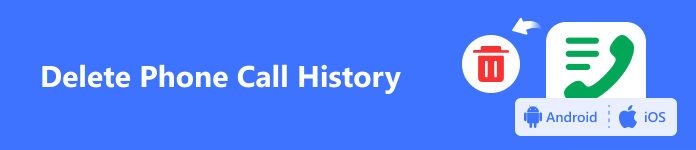
- Удалить отдельный звонок из истории телефонных звонков
- Удалить несколько телефонных звонков одновременно
- Удалить всю историю звонков на разных телефонах Android
- Удалите историю звонков из вашего автомобиля с помощью системы громкой связи
- Удалить неправильный вызов? Вот ваш лучший инструмент восстановления телефонных звонков
Прежде чем следовать приведенному ниже руководству по удаленной истории телефонных звонков, вам лучше резервный журнал вызововНа всякий случай ненужной потери данных.
Удалить отдельный звонок из истории телефонных звонков
В большинстве случаев хранить историю звонков от вашей бывшей девушки не очень хорошая идея. Вам лучше удалить номер из журнала вызовов как можно скорее. Это общее руководство по удалению отдельного звонка для всех моделей Android.
Шаг 1, Включите свой телефон Android. Запустите приложение «Телефон».
Шаг 2, Найдите и коснитесь меню «Переполнение» с тремя вертикальными точками.
Шаг 3, Выберите «История звонков», чтобы просмотреть всю историю звонков Android.
Шаг 4, Выберите из всех ваших пропущенных, входящих и исходящих телефонных звонков.
Шаг 5, Длительное нажатие на нежелательный журнал вызовов Android.
Шаг 6, Нажмите значок «Корзина» в правом верхнем углу, чтобы удалить телефонный звонок на Android.
Таким образом, вы удалили историю звонков из своего видения на телефоне Android, однако вы все равно можете выполнить восстановление истории звонков со сторонними инструментами.
Удалить несколько телефонных звонков одновременно
Если вам нужно удалить несколько телефонных звонков, попробуйте следующий метод. Нет необходимости удалять отдельный телефонный звонок на Android один за другим. Вы можете просматривать и удалять несколько телефонных звонков на Android выборочно.
Шаг 1, Включите свой Android и перейдите в приложение «Телефон».
Шаг 2, Нажмите на значок с тремя точками или выберите «Дополнительно» в правом верхнем углу.
Шаг 3, Выберите «История звонков» из других вариантов.
Шаг 4, Разверните меню переполнения истории звонков.
Шаг 5, Выберите «Очистить историю звонков».
Шаг 6, Отметьте перед журналом вызовов, который вы хотите удалить. Затем нажмите «ОК», чтобы подтвердить удаление.
Удалить всю историю звонков на разных телефонах Android
Если вы хотите удалить все предыдущие журналы вызовов, чтобы сделать ваш Android «чистым», вы просто попали в нужное место. Вот общие модели Android, за которыми вы можете следить. Если вы не видите свою мануфактуру, вы можете выполнить аналогичные шаги, чтобы удалить журнал вызовов.
Удалить историю звонков на Samsung Galaxy
Шаг 1, Нажмите на зеленый значок приложения «Телефон». Обычно он находится в левом нижнем углу экрана телефона.
Шаг 2, Выберите «Больше» или трехточечный значок, чтобы развернуть список.
Шаг 3, Выберите опцию «Удалить». Рано, вы можете увидеть небольшие коробки рядом с каждым из телефонных звонков.
Шаг 4, Установите флажок сверху, чтобы выбрать все телефонные звонки Android.
Шаг 5, Нажмите «Удалить», чтобы удалить историю телефонных звонков на Samsung Galaxy.
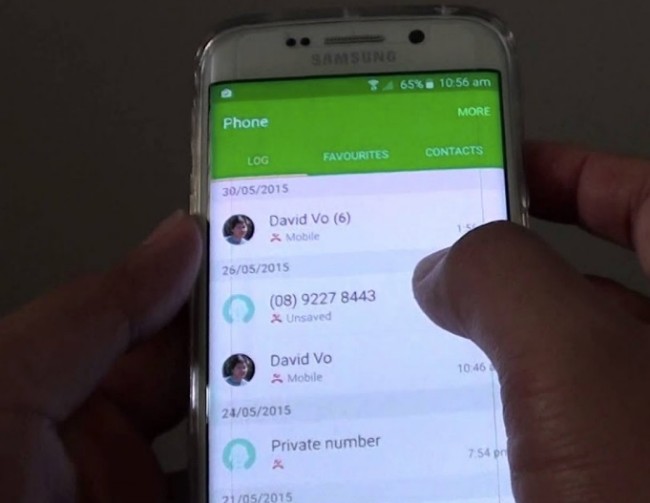
Удалить все телефонные звонки на телефонах Google и Motorola
Шаг 1, Откройте приложение «Телефон» с синим кружком и белым телефонным приемником.
Шаг 2, Нажмите значок часов, чтобы получить доступ к вашим последним звонкам.
Шаг 3, Выберите трехточечный значок в правом верхнем углу, затем выберите «Журнал вызовов».
Шаг 4, Выберите «Очистить историю звонков» из трехточечного меню.
Шаг 5, Подтвердите удаление истории звонков на телефонах Motorola или Google.

Удалить журналы вызовов на Asus
Шаг 1, Запустите приложение Phone на вашем телефоне Asus.
Шаг 2, Коснитесь трехточечного значка в правом верхнем углу экрана.
Шаг 3, Выберите «Управление журналом вызовов».
Шаг 4, Выберите «Удалить весь журнал», чтобы просмотреть историю вызовов Android.
Шаг 5, Отметьте перед «Выбрать все».
Шаг 6, Нажмите значок «Корзина» и «OK», чтобы удалить все вызовы на Asus.
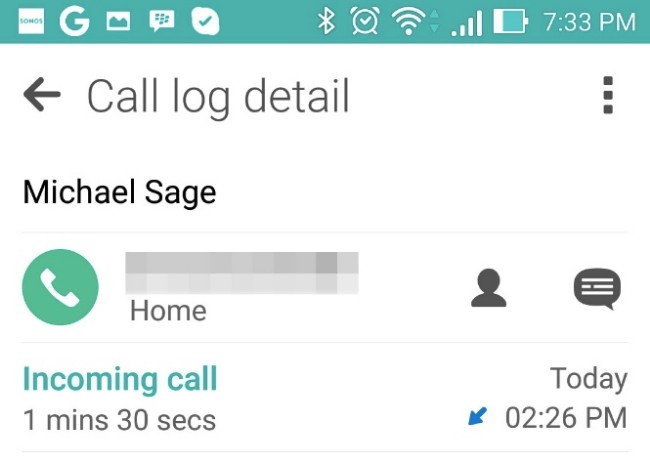
Удалить историю звонков на LG
Шаг 1, Откройте приложение «Телефон» на смартфоне LG.
Шаг 2, Выберите «Журналы вызовов» для доступа к вашей истории вызовов.
Шаг 3, Коснитесь трехстрочного значка, чтобы открыть меню «Дополнительно».
Шаг 4, Выберите «Очистить все» и «Да», чтобы удалить историю вызовов на Android.
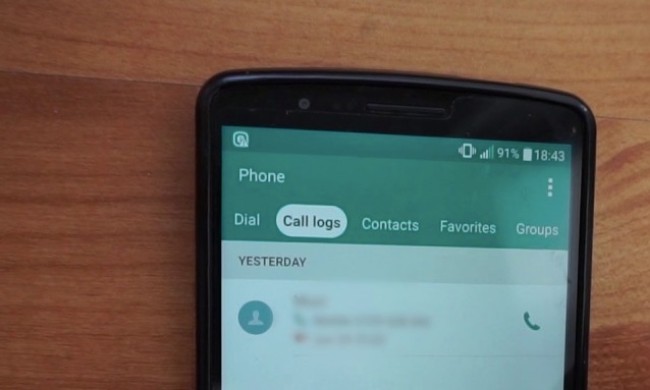
Удалить все последние звонки в HTC
Шаг 1, Запустите приложение «Телефон».
Шаг 2, Проведите и найдите раздел «История звонков».
Шаг 3, Выберите «Удалить историю вызовов» из трехточечного меню.
Шаг 4, Нажмите «Выбрать все» и «Удалить», чтобы удалить вызовы в HTC.

Удалите историю звонков из вашего автомобиля с помощью системы громкой связи
Если вы не загрузили журналы вызовов на свой автомобиль, вы можете легко удалить историю вызовов из автомобиля. Чтобы быть более точным, в следующий раз, когда вы заводите автомобиль, после удаления вы не увидите историю звонков с сопряженного Android. В противном случае вы можете удалить историю входящих и исходящих звонков с помощью ручки тюнера из меню телефона вручную.
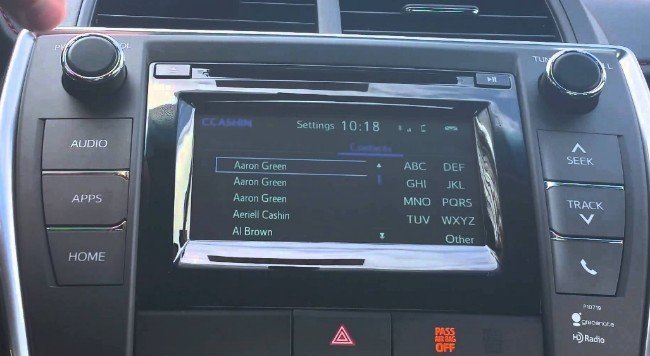
Удалить неправильный вызов? Вот ваш лучший инструмент восстановления телефонных звонков
Что если вы удалите важный звонок по ошибке? Все будет хуже, если вы не сохраните его как контакт. Есть ли способ восстановить удаленную историю звонков? Хорошо, апиксофт Android Восстановление данных это именно ваш лучший выбор. Вы можете легко восстановить удаленные или потерянные журналы вызовов, контакты, текстовые сообщения и многие другие файлы Android.
Android Восстановление данных
- Восстановление истории удаленных звонков с вашего телефона Android, планшета или SD-карты.
- Получить удаленный журнал звонков, включая номера телефонов, дату и т. Д.
- Восстановление журнала вызовов с телефона, даже сломанного, аварийного, забытого паролем и т. Д.
- Совместим с Samsung, Sony, LG, HTC, Motorola, HUAWEI и др.
Скачать для WinСкачать для Mac
Как восстановить ошибочно удаленные журналы вызовов без резервного копирования
Шаг 1, Бесплатно скачайте, установите и запустите Android Data Recovery на вашем компьютере с Windows или Mac.
Шаг 2, Подключите ваш Android к компьютеру через USB-кабель.
Шаг 3, Следуйте инструкциям на экране, чтобы включить режим отладки USB.
Шаг 4, Отметьте перед «Журналы вызовов» и другие типы данных Android.
Шаг 5, Выберите и просмотрите любой журнал звонков с подробной информацией.
Шаг 6, Выберите целевой журнал вызовов и нажмите «Восстановить», чтобы получить их обратно.
Не пропустите: Как записывать телефонные звонки на iPhone
Заключение
Несмотря на то, что вы удаляете важные телефонные звонки, вы все равно можете безопасно восстановить историю звонков Android или войти в нее. Помните, что вы не должны сохранять новые файлы во внутреннем или внешнем хранилище Android перед восстановлением. Вот и все, как удалить журналы вызовов на Android. Пожалуйста, поделитесь этой статьей, если она работает.
Селена КомезОбновлено в январе 25, 2018
«Я собираюсь продать свой старый телефон Android, который использовался в течение 3 лет, и я решил купить новое устройство для замены. Как стереть все телефонные номера в истории звонков без восстановления? Я слышал, что восстановление устройства до заводских настроек не приведет к чистой очистке данных. Любые другие способы доступны?«
Обычно, чтобы удалить журналы вызовов на устройстве Android, просто выберите опцию «Удалить», нажмите кнопку «Удалить» в левом верхнем углу экрана. Это кажется простым. Но вы, возможно, и не думали о том, что простое удаление не может действительно удалить эти журналы вызовов Android. Даже после восстановления устройства до заводских настроек, удаленные журналы вызовов до тех пор могут быть восстановлены с помощью какого-либо профессионального инструмента восстановления данных. В этой статье мы покажем вам решения 2 для окончательного удаления истории звонков на телефоне Android без каких-либо шансов восстановить ее, используя любые способы.
Часть 1: навсегда удалить историю звонков на Android с помощью Android Data Eraser
Android Data Eraser имеет право удалять данные с Android без восстановления, включая историю звонков, контакты, сообщения, фотографии, видео, документы и многое другое. С помощью Android Data Eraser вы можете удалить историю звонков на Android навсегда, Android Data Eraser хорошо работает на большинстве устройств Android, таких как Samsung, HTC, Lenovo, LG, Huawei, Google Pixel, ZTE, OnePlus и так далее. Давайте посмотрим, как работает Android Data Eraser для постоянного удаления журналов вызовов на Android.
Скачать бесплатно Android Data Eraser:


Шаг 1. Запустите программу и подключите Android
Прежде всего, вы должны запустить Android Data Eraser на компьютере, затем подключить телефон Android к компьютеру. Когда ваше устройство будет обнаружено, вы увидите интерфейс ниже. Выбрать «Стереть все данныеИ двигаться дальше.

Шаг 2. Подтвердите удаление данных Android навсегда
Вы должны напечатать «удалять«На следующем интерфейсе, чтобы позволить программе удалить все данные на вашем устройстве Android. Нажмите на»Стереть сейчас«Подтвердить задачу удаления данных.

Шаг 3. Выполнить сброс настроек на Android
После завершения процесса следуйте советам по сбросу настроек устройства Android, чтобы полностью очистить все системные данные и настройки.

Готово. Для очистки всех данных на вашем устройстве требуются только шаги 3.


Часть 2: навсегда удалить историю вызовов на Android с помощью Android ToolKit
Другой инструмент, который мы предлагаем вам использовать, называется Android ToolKit Android EraserОн славится безопасным управлением Android, он предоставляет вам несколько функций, помогает управлять вашим устройством в полном решении. Одна из функций под названием «Стереть», она может помочь навсегда стереть историю звонков с Android, Процесс безопасен и быстр. Всего одним щелчком мыши вы можете легко стереть все данные и настройки с устройства Android без восстановления. Все модели Android совместимы с Android ToolKit, Samsung, HTC, Lenovo, LG, Huawei, Google Pixel, ZTE, OnePlus и т. Д. Более того, эта мощная универсальная программа позволяет восстанавливать удаленные данные с Android, разблокировать Android без пароля, выполнять резервное копирование и восстановление Android.
Скачать бесплатно Android ToolKit:


Шаг 1. Запустите программу и подключите Android
Запустите Android ToolKit — Android Eraser на компьютере. Выбрать «СтиратьСреди всех инструментов.

Подключите телефон Android к компьютеру с помощью USB-кабеля. Убедитесь, что на вашем телефоне включена отладка по USB. Если версия Android OS выше 4.2.2, на вашем телефоне появится всплывающее сообщение с просьбой разрешить отладку по USB. Нажмите на «OK» продолжать.

Шаг 2. Стереть Android навсегда
Затем программа автоматически распознает и подключит ваше устройство Android. Нажми на «Стереть все данные”, Чтобы начать стирать все ваши данные.
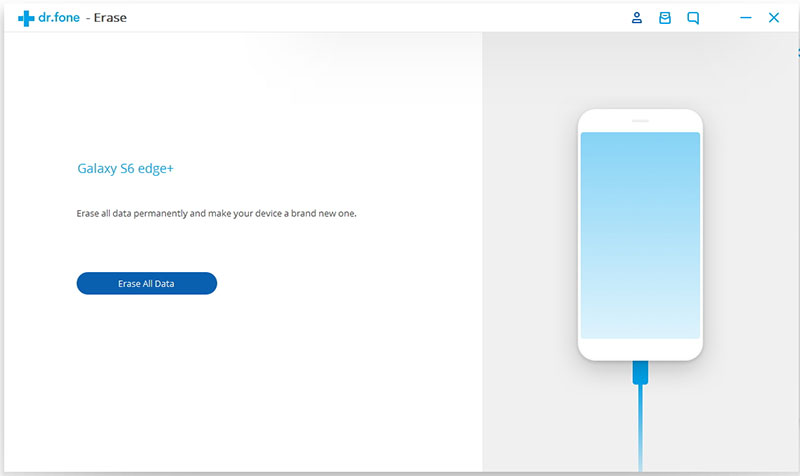
Поскольку все стертые данные не подлежат восстановлению, перед продолжением убедитесь, что вы создали резервную копию всех необходимых данных. Затем введите «удалять”, Чтобы подтвердить операцию удаления данных.

Затем программа начнет стирать все данные и настройки на вашем телефоне Android. Весь процесс занимает у вас всего несколько минут. Пожалуйста, сохраняйте соединение между телефоном и компьютером, не запускайте никакое другое программное обеспечение для управления телефоном на компьютере.

Шаг 3. Выполнить сброс настроек на Android
После того, как вся история звонков, данные приложений, фотографии и все другие личные данные будут полностью удалены, Android Toolkit попросит вас нажать «Сброс данных«Или»Стереть все данные» на телефоне. Это поможет вам полностью стереть все настройки на телефоне.

Теперь ваш телефон Android полностью вытерт, и он как новый.



Другие учебники по Android вы можете проверить:
Как окончательно стереть данные Android
Как стереть данные Android перед продажей
Как окончательно удалить фотографии с телефона Android
Лучший способ стереть текстовые сообщения на телефоне Android
Как получить больше внутренней памяти с телефона Android
Комментарии
подскажите: тебе нужно авторизоваться прежде чем вы сможете комментировать.
Еще нет аккаунта. Пожалуйста, нажмите здесь, чтобы зарегистрироваться.
Загрузка…
Владельцы мобильных устройств нередко интересуются, как удалить журнал телефонных вызовов на Андроиде. Это не самая сложная проблема, которая может возникнуть при данной операционной системе, но одна из самых распространенных. Многие нуждаются в подробных руководствах и советах, связанных с Android, чтобы использовать возможности своего гаджета по максимуму.
Сложности, которые продвинутым пользователям кажутся легко разрешимыми, могут быть серьезными для менее опытных обладателей смартфонов. По запросам в поисковых системах можно сделать вывод, что далеко не всем удается легко стереть номера из списка набранных на своем устройстве. Чтобы стереть информацию о входящем или исходящем звонке, нужно иметь базовое представление о том, как функционирует и настраивается система Android. Процесс может отличаться в зависимости от используемой модели.
Инструкция для устройств Samsung, Nexus и HTC
Чтобы удалить историю на смартфоне Samsung Galaxy, следует некоторое время удерживать палец на определенном звонке, предварительно открыв соответствующее приложение. После этого появится возможность обозначить все номера, которые хочется стереть. Потребуется кликнуть на надпись «Удалить» в правом верхнем углу экрана.
Если требуется очистить список полностью, необходимо открыть приложение для звонков, опцию «Другое» в левом или правом углу экрана и «Удалить». После этого с левой стороны появится опция «Все», возле которой нужно установить флажок и еще раз кликнуть на удаление.
На смартфонах Nexus можно сделать желаемое следующим образом:
- зайти в приложение «Телефон»;
- тапнуть по значку с 3 точками в верхней строке для поиска;
- запустить список набранных и принятых;
- выбрать «Очистить историю».
Если имеется трубка HTC и хочется стереть статистику, путь такой: «Телефон», «История звонков», коснуться значка с 3 точками в верхнем левом углу. После этого использовать опцию «Удалить историю звонков».
Инструкция для устройств Motorola и Xiaomi
На старых смартфонах Motorola можно стереть список так: вкладка «Телефон», «Последние вызовы», «Настройки» -> «Очистить список». Если аппарат принадлежит серии Moto E, G, X или Z, можно очистить статистику таким образом:
- зайти в приложение «Телефон»;
- коснуться знака с 3 точками на панели поиска;
- выбрать журнал, затем «Очистить историю звонков».
На аппаратах Xiaomi можно выполнить задуманное за счет нажатия и удерживания экрана со списком вызовов. В результате должна появиться панель, на которой есть вариант «Удалить журнал звонков». Чтобы очистить отдельные пункты из журнала, требуется кликнуть на «Удалить несколько» и отметить некоторые.
Независимо от модели гаджета на Android обязательно должна быть предусмотрена возможность очистить список вызовов. Для этого надо просто найти эту опцию в приложении для звонков и воспользоваться ею. Процесс устранения записей не сильно отличается на различных моделях. Важно иметь в виду, что удаленные данные больше никогда не появятся на аппарате. Если возникли непредвиденные обстоятельства, можно обратиться к руководству пользователя.
